マインドマップがモバイルデバイスのディスプレイの広さを超えるようになったら
Contents
マインドマッピングは”はまる“面白さ?!^^ だけど、マインドマップが使えるようになって、マインドマップの規模が大きくなるとiPhoneの小さなディスプレイでは限界を感じるかも知れませんね。
SimpleMind for iPad/iPhone で、それくらいマインドマップを使いこなせるようになっているなら、SimpleMind desktop for WindowsをインストールしてPCとiPhoneでマインドマップを共有できるようにすれば、マインドマッピングの面白さ、使い勝手がぐんと高まりますよ!
SimpeMind desktop for Windowsの購入とインストール
購入の手順はごく一般的。インストールのあとがちょっとユニーク
- ソフトウェアの条件と金額を確認し、支払い方法を申請して、購買手続きを終えれば
- ソフトウェアをダウンロード。
- インストールはダイアログに沿っていくつかの確認をすれば良し。
- インストール完了とともにダイアログで求められるアクティベート*を行ってすべて完了!
手順はいたってシンプル!
みなさん、これまで色々なアプリやソフトウェアのインストールやグレードアップを経験しているでしょうから、ごく普通に進められるはずです。
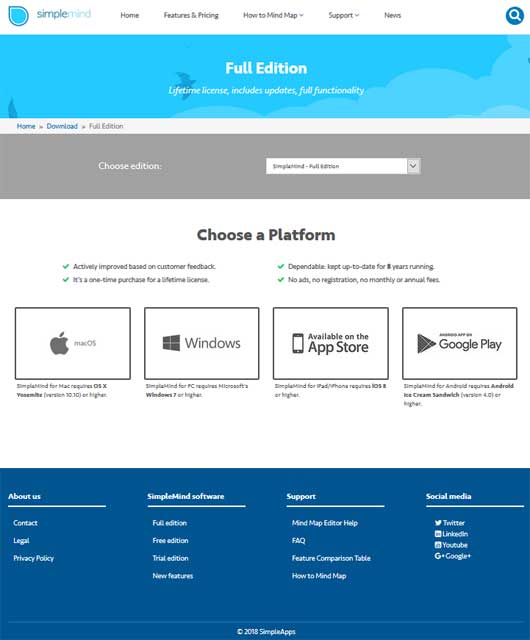
ただ、iPhone/スマートフォンのアプリの手順に慣れている分、インストール後のアクティベートはちょっと追加手順という感じになるかも知れません。Appleストア、iTuneストアからアプリを買う場合には料金を確認して、パスワードを入力するだけで済みますからね。
そして、購買とインストール、アクティベートの手順の中でひとつむずかしさがあるとすれば、相手が英語だということでしょうか^^;
PCを使い、ソフトウェアの購入の経験がある方には説明の必要はないことだろうと思いますが、シリアルナンバーと言わずにライセンスデータと言ったり、アクティベートの手順だけれどキーボードからは入力を求めないというあたり、SimpleMind特有の手順のようなので、備忘録しておこうと思うのです。
MEMO:
*: アクティベート(activate)は、「動かす、始動させる、作動させる、駆動する、稼動させる、起動する」という意味。
ソフトウェアを自動車、シリアルナンバーやライセンスデータを車のイグニッションキーにたとえてみると… 、イグニッションキーを差し込んで、エンジンをかける - つまり、走りだせる状態(アイドリング状態)にするのがアクティベートと考えれば分かりやすいと思います。
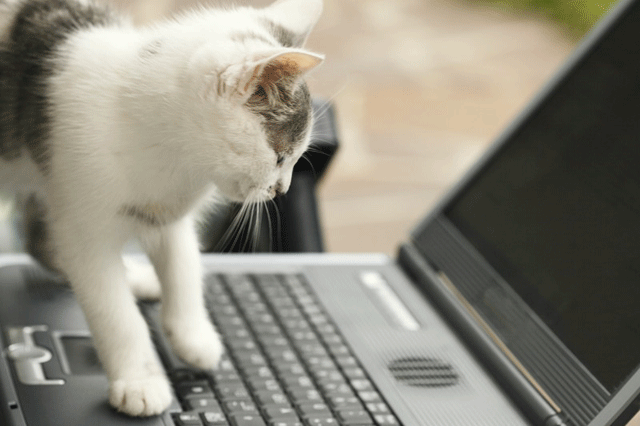
購入手続きの完了
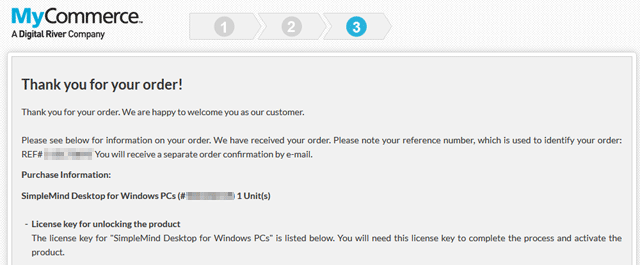
購入手続きが終わると “Thank you for your order!” (「ご注文ありがとうございます!」)のページが表示され、
- ダウンロード用のURL
- ダウンロードからインストール、アクティベートの手順
- アクティベート操作を説明するビデオへのリンク
- アクティベートのあと、SimpleMindを起動できない場合に対処するための情報
- ライセンスデータ
が示されます。
- このページからソフトウェアをダウンロードするページへ行き
- インストールを終えたら
- このページのライセンスデータを使ってアクティベートを行う
という手順です。
ソフトウェアのダウンロードとアクティベート
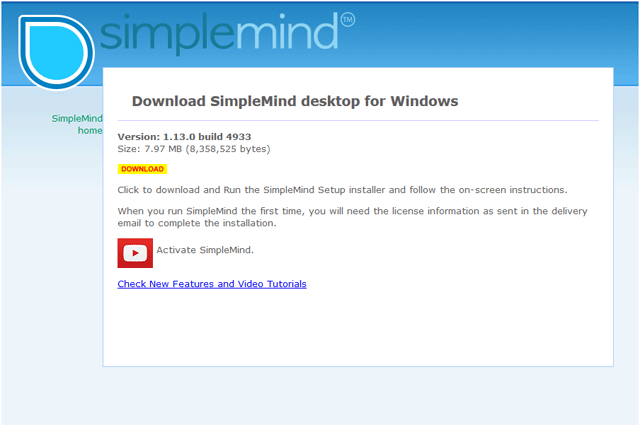
DOWNLOADと表示されたリンクをクリックすれば、SimpeMind for Windows のダウンロードが始まります。
通常であればブラウザーに設定されているダウンロードフォルダーに保管されるはずです。
以下、インストールの手順はインストーラーをダブルクリックして以降、ダイアログに従っていけばいいのですが、先に述べたようにちょっと独特の手順が含まれていますから、1ステップずつたどっておきます。
さて、これでPC - iPhone 間の連携も準備が完了です^^
MEMO:
“Thank you for your order!” のメール/ページ には
再インストールするときに必要になるのでこのメールはバックアップしておいて、という意味合いのコメントがついています。ライセンスキーの保管にもなりますから是非守ってください。

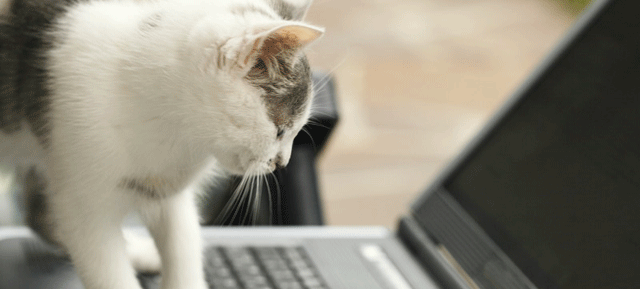
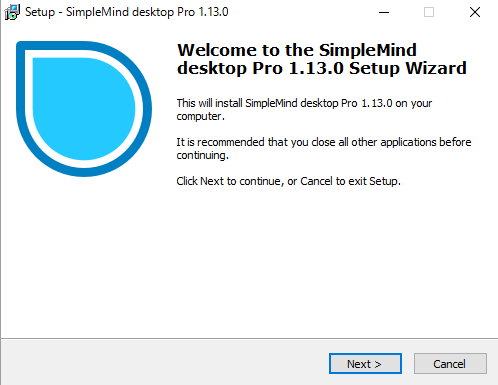
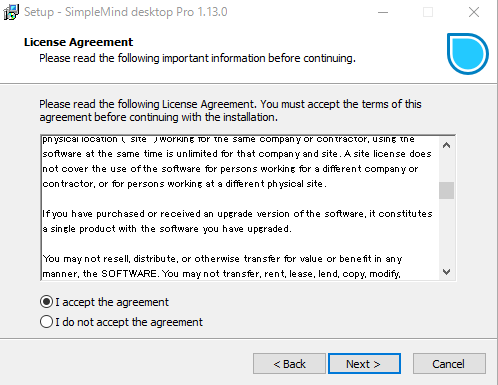

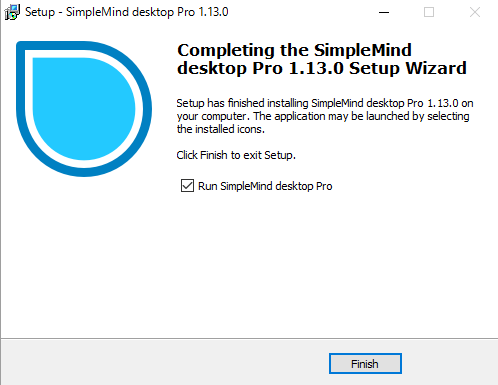
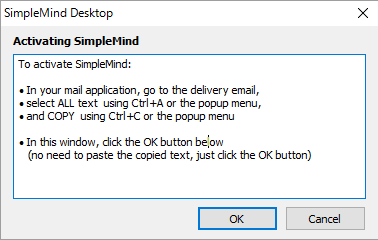
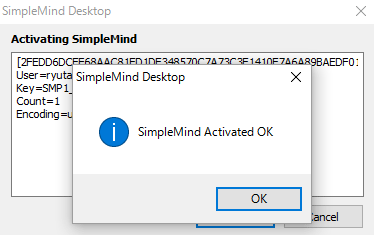
こんにちは。
こちらのページを頼りにダウンロードさせていただきました!
大変助かりました。
(特に一番最後のアクティベードの部分で…)
ありがとうございました。
お礼まで。
こんにちは。
わざわざコメントをいただきありがとうございます。わずかにでもお役に立てたのであれば嬉しく思います。
良きマインドマップライフを!^^
BLUESKYさん
私も、こちらのページを参考にささていただき、無事、購入、インストール、
使用開始することができました!
私は、何より、購入の公式サイトまでが、なかなかたどり着きませんでしたが(^^;
※ 怪し、別のサイトにいってしまうリンクの多いこと!!
最終的には、日本語で、しかも円でカード決済でき、
価格は、税込 3,532円 でした! このコスパ、かなりありますよね!
ただ1つ、日本語対応が無いこと、これだけが残念です(⌒-⌒; )
翻訳ソフトを使いながら、Dropbox経由で、iPhoneと共有、パートナーと共有して、
simple mind life を楽しみます(^。^)/
ありがとうございましたm(_ _)m
やっしーさん、コメントをいただき、ありがとうございます。
いくらかでも役に立てていただけたのであれば嬉しく思います。
確かに、英語だけなのがたまにキズっていう感じですね^^;
それでも使い込むほどiPhoneではディスプレイできる範囲が小さすぎる! と感じるようになりますね^^
そんなときはきっとマインドマップのリンクが役に立つと思います。
色々と工夫しながら充実したSimpleMind Lifeを(^^♪
とても助かりました。
こちらのページのおかげで、無事アクティベートができました。
お役に立てて良かったです。
SimpleMindだけれど、アクティベーションはちょっとシンプルなのかな? という感じですもんね。
良いマインドマップ ライフを^^
教えて下さい。
ライセンスデータをコピー後、どこかに貼り付けるのですか?
iPhoneにもお試し版を入れています。
パソコンは、お試し版後、正規で購入しました。
なんだかやり方が分かりません。
教えて下さい。よろしくお願い致します。
和田さん
ご連絡をありがとうございます。
私の備忘録の記事は少し古くなってしまっているかもしれませんね。すみません。
(今のバージョンで再インストールできれば、私も画面を確認できるのですが…)
SimpleMind は「インストール」と「アクティベート」という2段階で使えるようにする、と理解してください。
正規に購入して、PCにインストールすると、そのインストールの最期のところで「ライセンスキー」が発行されます。
そのキーを次の「アクティベート」のダイアログに渡してやるのです。
ソフトウェアのインストールが終わったら、そのソフトウェアにこのライセンスキーを差し込んで開けてやる(それがアクティベートです)… というイメージです。
例えて言えば、ソフトウェアが自動車で、ライセンスキーがイグニッションキー、みたいなもの。
キーがないとエンジンがかかりませんよね。
「インストール」を終えたら「アクティベート」(キーを差し込むステップ)です。
発行されたライセンスキーをメモ帳などにコピーしておいて、ここに貼って、という画面でそのライセンスキーを貼り、OKを押すのです。
少しは伝わったでしょうか?
和田さん
もう1つ。
「インストール」が一通り終わると、そのまま「アクティベート」のダイアログが表示されるはずです。
こんにちは。
私もSimple Mind が大好きで、ずっと使っているものです。
とても丁寧なインストール関連のページがあって、これは良いなぁ、このままSimple Mind ファンが増えてくれたらいいのになぁと感じております。
今日は少し分からないことがあってコメントさせていただきました。
実は持ち歩き用に新しいパソコンを買ったのですが、新しいパソコンにはSimple Mind を改めて新規購入しなければいけないのでしょうか?
前に購入したアクティベートキーがあるから、それを入力したら良いのだろうと思っていたのですが、どうもそういうアプローチでのインストール方法がないようで困っております。
このあたり、何かご存知でしたらお知らせいただければ幸いです。
よろしくお願いします。
KIDAさん
お問い合わせをいただき、ありがとうございます。
ただ、すみません。お問い合わせをいただいて、私は再インストール(あるいは別インストール)という経験をしたことがなかったということに気づきました。
適切な回答になるかどうか分かりませんが、F&Qで検索をしてみると下の説明がありました。
この説明を見ると「あらためて購入し直す必要??」はないのではないかと感じます。
Mac and Windows
・SimpleApps edition – Use the original download and activation e-mail to (re)install SimpleMind. Should you not have this, please contact us and include
– the original e-mail address and order number
– or open via the main menu – SimpleMind – About and send us a screenshot.
・Mac App Store edition – Read how in Apple Support.
“contact us” のリンク先に simplemind-windows@simpleapps.eu というアドレスが示されています。
この窓口へ問い合わせてみてはと思うのですが、どうでしょうか?
2番目の項目に沿ってみると、SimpleMind のメニュー[SimpleMind][フィードバックの送信…]からメーラーを起動することもできました。
(私も問い合わせて確認してみようかと考えています)
pro版をiPhoneとWindowsで買いました。
iPhoneとPCで共有することができません。
iPhoneでグーグルドライブに保存できたのですが、
それをWindows版で見ることができません。
教えていただけると幸いです
大本さん
問い合わせをいただき、ありがとうございます。
受信確認をまずお送りしたあと、できる限り早めに次の連絡をお送りします。
少々お待ちください。
よろしくお願いします。